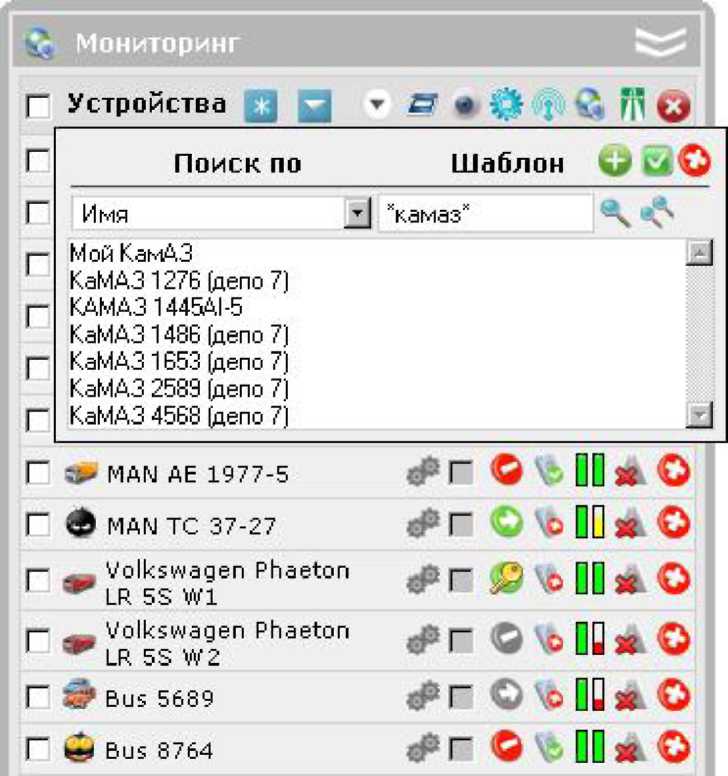Сортировка элементов списка
Для удобства пользования элементы списка расположены в алфавитном порядке. Вы можете отсортировать их как в прямом, так и в обратном алфавитном порядке, используя кнопку-переключатель Л4 или ft.
Кроме того, можно расположить объекты по другим параметрам, нажав на соответствующую иконку в шапке таблицы. Например, можно расположить объекты по критерию состояния (кнопка W). Тогда вверху списка окажутся движущиеся объекты, а внизу — стоящие, или наоборот, если нажать эту кнопку дважды. Остальные кнопки в шапке таблицы также пригодны для сортировки объектов в списке.
Поиск объектов
Для того чтобы добавить объект(ы) в общий список, необходимо нажать на кнопку в заголовке таблицы . «Расширенный поиск объектов» и задать параметры поиска.
Выберите, по какому признаку производить поиск: по имени, создателю, телефонному номеру, уникальному идентификатору, типу устройства, доступу пользователей, присутствию в геозоне, по группе объектов, имеющимся датчикам, водителю, управляющему транспортным средством.
Например, чтобы найти все КамАЗы, нужно выбрать поиск по имени объекта, а в графе «Шаблон» набрать КАМАЗ, после этого — нажать на кнопку % «Поиск». Все объекты, в названии которых встречается сочетание символов «КАМАЗ» (будь то в начале, середине или в конце названия) будут найдены.
Знак звездочки может ставиться в начале, в середине, в конце запроса, а также в нескольких местах, в зависимости от того, какая часть названия Вам точно известна, или какая часть названия является одинаковой для ряда объектов. Звездочка заменяет собой любое количество символов. Можно производить поиск без звездочки, но тогда нужно точно указать название объекта в системе. Учитывайте также, что запрос не чувствителен к малым и прописным буквам.
Если поиск осуществляется по создателю, телефонному номеру, уникальному идентификатору, геозоне, группе объектов, датчикам, водителю или произвольным полям, то поле поиска можно оставить пустым. Тогда в результат поиска будут выведены объекты, у которых нет таких параметров (в случае геозоны — объекты, которые не присутствуют ни в одной из геозон).
Такие параметры объекта как создатель, телефонный номер, уникальный идентификатор, тип устройства, доступ пользователей, датчики и пользовательские поля задаются в свойствах объекта.
При поиске по датчику, в поле «Шаблон» можно вводить как название датчика, так и элементы его описания, тип или название параметра, на котором датчик основан.
Если необходимо добавить группу объектов, выберите поиск по группе объектов, a в поле «Шаблон» введите название (часть названия) группы.
После того как первый поиск осуществлен, можно продолжить поиск на втором уровне — искать среди результатов предыдущего поиска. Для этого после первого поиска нажмите кнопку С* «Добавить в список поиска». Принципы формулировки запроса поиска остаются такими же.
Добавление объектов в список
Чтобы добавить в список все объекты, существующие в системе, используйте кнопку S.
Чтобы добавить результат поиска в список объектов на панели мониторинга, нажмите кнопку ЧУ. Объекты, найденные по поиску, будут добавлены в рабочий список.
Чтобы заменить существующий список результатом поиска, нажмите кнопку ^ *.
Чтобы добавить единичный объект из результата поиска в список мониторинга, сделайте по нему двойной щелчок.
Удаление объектов из списка
В списке объектов в самом конце строки есть кнопка для удаления объекта из текущего представления О. Объект удаляется из рабочего списка, но не из системы. Его всегда можно вернуть в список указанным выше способом.
Чтобы полностью очистить рабочий список воспользуйтесь аналогичной кнопкой в шапке таблицы О1.